Windows 사진 뷰어 시간 이후로 Windows 운영 체제에 존재합니다 XP에게. 간단한 인터페이스와 최소 리소스 소비를 사용하면 사진을 열고 슬라이드를 시작할 수있는 가장 쉬운 유틸리티입니다. 동시에 Windows Photo Viewer는 우리에게 너무 많이주지 않습니다. 사진 변경 / 편집 측면에서 옵션. 이미지 만 회전하거나 삭제할 수 있습니다. 유틸리티의 목적은 폴더에서 이미지 파일 (.jpg, .png)을 빠르게 시각화하는 것입니다.

Windows 10이 시작되면서 Microsoft는이 유틸리티를 포기하고 이미지를 열고 편집 할 수있는 다른 옵션을 사용자에게 제공했습니다. Windows 10의 "사진"응용 프로그램은 "Windows 사진 뷰어"교체입니다. 이미지의 다른 인터페이스 및 몇 가지 기본 편집 옵션.

사용 하려는 경우 Windows 사진보기 PE Windows 10, 우리는 좋은 소식이 있습니다. 유틸리티가 더 이상 나타나지 않지만 응용 프로그램의 목록 이미지를 열고 싶을 때 마이크로 소프트 그는 운영 체제에서 그를 제거하지 않았다. 레지스터에서 차단 / 숨겨져 있습니다 (윈도 레지스트리) 그리고 원하는 사람이 누구나 매우 간단하게 활성화 할 수 있습니다.

Activare Windows Photo Viewer PE Windows 10
1. 다운로드 및 압축을 풀기 : Enabled-Windows-Photo-Viewer-Windows-10
2. 아카이브 내부에서 "Windows 10의 Windows Photo Viewer"파일을 두 번 클릭하십시오.
3. "예"를 클릭하여 UAC에서 실행할 수 있도록 "예"를 클릭하여 레지스터를 입력 할 수 있습니다. 레지스트리 편집기.
4. "확인"을 클릭하여 변경 사항을 확인하십시오.
이 단계 후에는 a를 선택합니다 그림입니다. JPG 또는 .png, 클릭 오른쪽과 "메뉴 컨텍스트"(열리는 메뉴)에서 이동하십시오. "와 함께 오픈” > “다른 응용 프로그램을 선택".

선택된 파일 유형을 열기 위해 호환 응용 프로그램 목록이 표시됩니다. "더 많은 앱"을 클릭하고 Windows 사진 뷰어로 목록을 실행하십시오.
한 번의 클릭으로 선택하십시오.”Windows 사진 뷰어"그럼 진드기"항상이 애플 리 케이이 션을 사용 하 여.PNG 파일을 열려면"

"OK"를 클릭하면 모든 .png 파일은 매번 응용 프로그램을 선택하지 않고 Windows Photo Viewer에서 자동으로 열립니다.
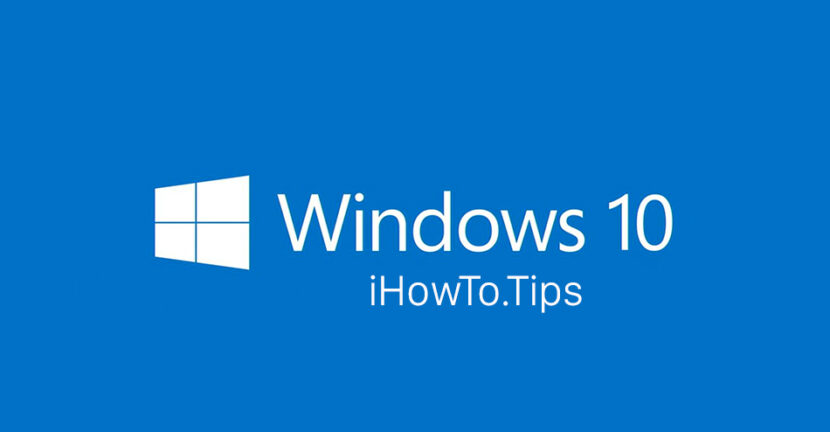









안녕하세요! (LR 또는 PS에서 사진을 내보낸 후 .jpg로 사진을 내보내면 이메일로 보내기 전에보고 싶습니다.)
불행히도 성공없이 지시를 따르려고 노력했습니다. "Windows 10에서 Windows 사진 뷰어 활성화"1 T O M 4 이후 Image.jpg를 선택한 위치를 찾지 못합니다. 도움을 주셔서 감사합니다.
"Fyodor"
작동하지 않습니다. 레지스터에 추가되었지만 여전히 부족합니다. Windows 10은 Lenovo Legion 컴퓨터에 사전 설치되었습니다. 학살. 마치이 W10이 약간이라는 것을 알았을 때, 나는 내 인생 에서이 컴퓨터를 사지 않을 것입니다. 문, 멘도 돈을 줘!
이것이 왜 모든 의사 과학 강의가 Fotoviewer에 빛을 발하는가? 짧고 동물을 쓰지 않고 서서 서서 길을 잃는 방법 !!!
이 기사 에서이 불필요한 불필요한 "강의"를 건너 뜁니다. 내 컴퓨터에서 주님 께서 설명하신 링크를 다운로드하는 것으로 충분했습니다.
친애하는 나는 Windows 10의 사진 뷰어를 원한다. 나는 그것을 얻을 수 없다. 나는 다른 사람을 사용하지 않고 아무도 당신을 도와주지 않습니까?
공장! 에이스 호밀을 말리십시오
매우 감사합니다!
나는 Rudy에서 하루 종일 무릎을 꿇고 Hehe.
감사합니다.
글쎄, 마지막으로 사진 탐색을위한 좋은 프로그램이 있습니다 ... Windows 10의 사진 프로그램에서 얼마나 저주하지 않았는지 ... 오래된 좋은 Windows 사진 시청자와 같은 것은 없습니다.
감사합니다. 당신은 방금 도와주었습니다. 신이 당신의 삶을 축복하기를 바랍니다!
보여주다! 완벽하게 작동했습니다!
매우 감사합니다!
대단히 감사합니다
Windows Photo Viewer PE Windows 10에 대단히 감사합니다. 작동합니다 !!
매우 감사합니다